Можно создать ссылки из группы сигнала в блоке Signal Builder к документу требований:
Откройте модель:
sf_car
В sf_car окно модели, дважды кликните блок User Inputs.
Диалоговое окно Signal Builder открывается, отображая четыре группы сигналов. Передающая группа сигнала Маневра является текущей активной группой. RMI сопоставляет любые ссылки требований, которые вы добавляете текущей активной группе сигнала.
В крайне правом конце панели инструментов нажмите кнопку Show verification settings![]() . (Вы можете должны быть расширить диалоговое окно Signal Builder для этой кнопки, чтобы стать видимыми.)
. (Вы можете должны быть расширить диалоговое окно Signal Builder для этой кнопки, чтобы стать видимыми.)
Панель Requirements открывается на правой стороне диалогового окна Signal Builder.
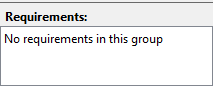
Установите свой курсор в окно, щелкните правой кнопкой и выберите Open Outgoing Links dialog.
Редактор связей Трассируемости требований открывается.
Нажмите New. В поле Description введите User input requirements.
Когда вы просматриваете и выбираете документ требований, RMI хранит путь к документу, как задано опцией Document file reference на диалоговом окне Requirements Settings, вкладке Selection Linking.
Для получения информации о который, устанавливая, чтобы использовать в вашей рабочей среде, смотрите Устройство хранения данных Пути к Документу.
Просмотрите к документу требований и нажмите Open.
В Location выпадающий список выберите Search text, чтобы соединиться с заданным текстом в документе.
Рядом с Location выпадающий список введите User Input Requirements.
Нажмите Apply, чтобы создать ссылку.
Чтобы проверить, что RMI создал ссылку в Редакторе Simulink®, выбирают блок User Inputs, щелкают правой кнопкой и выбирают Requirements.
Ссылка на новое требование является опцией наверху подменю.
Сохраните sf_car_linking модель.
Ссылки, что вы создаете таким образом объединенную информацию о требованиях с отдельными группами сигнала, не с целым блоком Signal Builder.
В этом примере переключитесь на различную активную группу в выпадающем списке, чтобы соединить требование с другой группой сигнала.
В этом примере показано, как создать ссылки из группы сигнала в блоке Signal Builder к объекту модели:
Откройте sf_car модель.
Откройте sf_car/shift_logic график.
Щелкните правой кнопкой по upshifting и выберите Requirements> Select for Linking with Simulink.
В sf_car окно модели, дважды кликните блок User Inputs.
Диалоговое окно Signal Builder открывается, отображая четыре группы сигналов. Передающая группа сигнала Маневра является текущей активной группой. RMI сопоставляет любые ссылки требований, которые вы добавляете текущей активной группе сигнала.
В диалоговом окне Signal Builder кликните по вкладке Gradual Acceleration.
В крайне правом конце панели инструментов нажмите кнопку Show verification settings![]() . (Вы можете должны быть расширить диалоговое окно Signal Builder для этой кнопки, чтобы стать видимыми.)
. (Вы можете должны быть расширить диалоговое окно Signal Builder для этой кнопки, чтобы стать видимыми.)
Панель Requirements открывается на правой стороне диалогового окна Signal Builder.
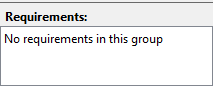
Установите свой курсор в окно, щелкните правой кнопкой и выберите Open Outgoing Links dialog.
Редактор связей Трассируемости требований открывается.
Нажмите New. В поле Description введите Upshifting.
В поле Document type выберите Simulink. Нажмите Use current. Программное обеспечение заполняет поле с информацией о Location: (Type/Identifier) для upshifting.
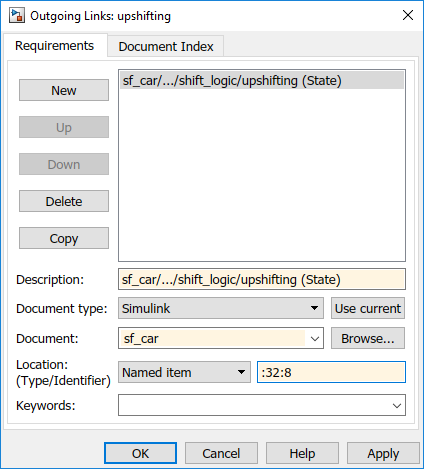
Нажмите Apply, чтобы создать ссылку.
В окне модели выберите блок User Inputs, щелкните правой кнопкой и выберите Requirements .
Ссылка на новое требование является опцией наверху подменю.
Проверять, что ссылки были созданы в sf_car окно модели, во вкладке Apps, нажимает Requirements Manager. Во вкладке Requirements нажмите Highlight Links, чтобы подсветить объекты модели с требованиями.
Ссылки, что вы создаете таким образом объединенную информацию о требованиях с отдельными группами сигнала, не с целым блоком Signal Builder.
Закройте sf_car модель.